Deepfakes ha arrasado en Internet, lo que ha dado como resultado algunos videos hilarantes, extraños e inquietantes. Pero, ¿cómo se crean videos falsos profundos? Ingrese a DeepFaceLab, un popular software…

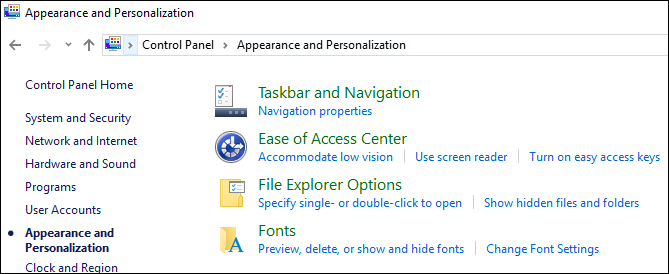
Windows 10 viene con más de 100 fuentes preinstaladas que puede usar para manipular cómo aparece el texto en la pantalla o en los documentos. Además, algunas aplicaciones como Microsoft Office pueden cargar automáticamente más fuentes, ampliando sus opciones para diseñar su texto. Sin embargo, a veces es posible que necesite instalar fuentes para un determinado idioma o aumentar la variedad de sus proyectos de diseño o PPT. Afortunadamente, Windows 10 le permite agregar sus fuentes personalizadas de las miles de fuentes descargables. En esta publicación, lo guiaremos a través de los pasos para instalar y usar fuentes personalizadas en Windows 10.
Relacionado: ¿Cómo asegurar su Windows 10?
Antes de instalar nuevas fuentes, es importante aprender cómo puede ver las fuentes ya instaladas en su PC. En Windows 10, puede acceder a la lista de fuentes instaladas desde la aplicación «Configuración» o usando el antiguo método del Panel de control.
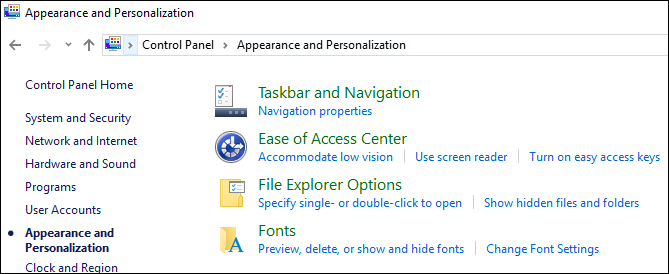 Control Panel View
Control Panel View
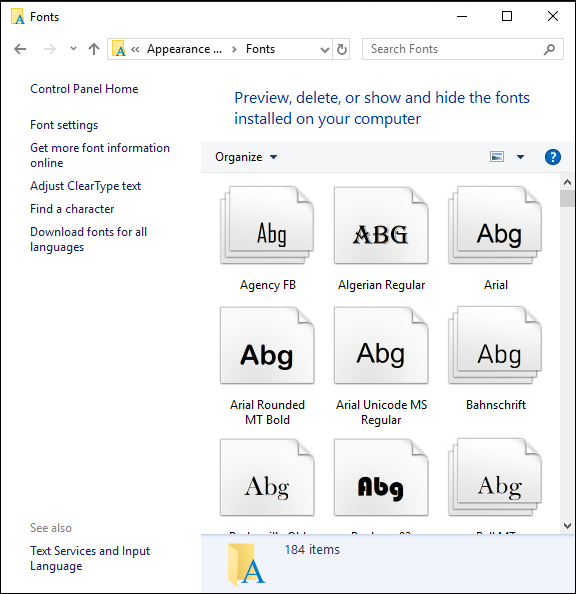 Font List
Font List
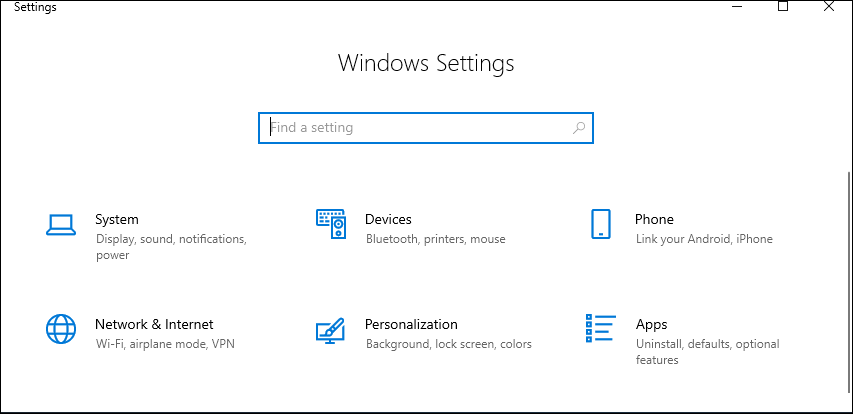 Settings App
Settings App
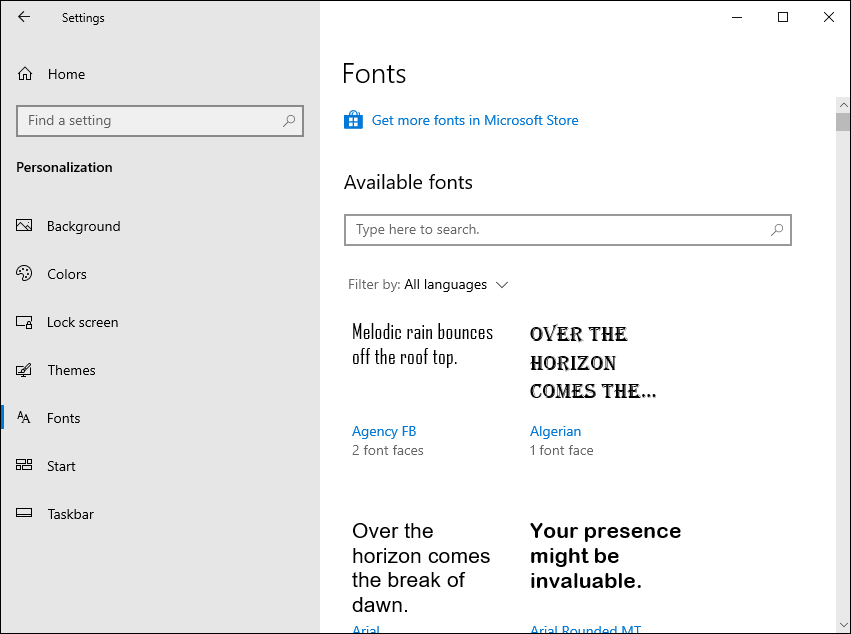 View Fonts
View Fonts
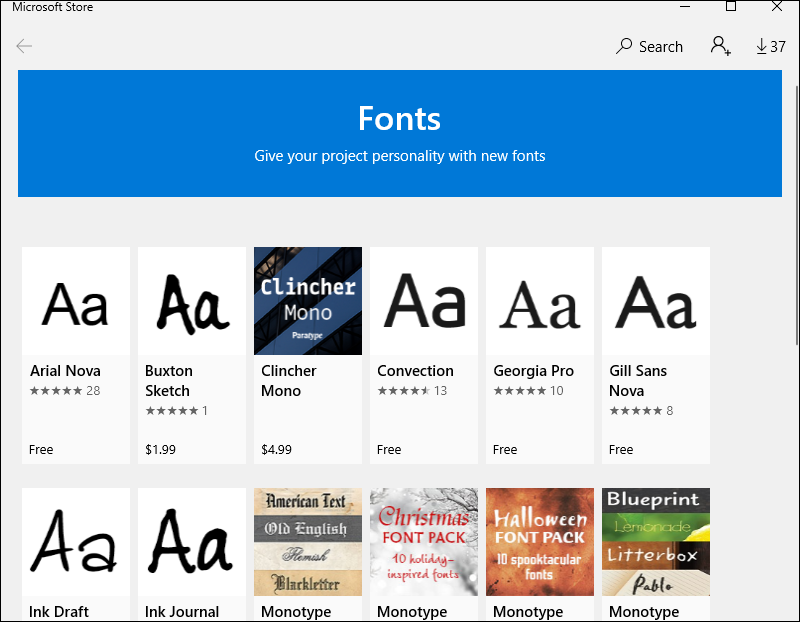 Microsoft Fonts
Microsoft Fonts
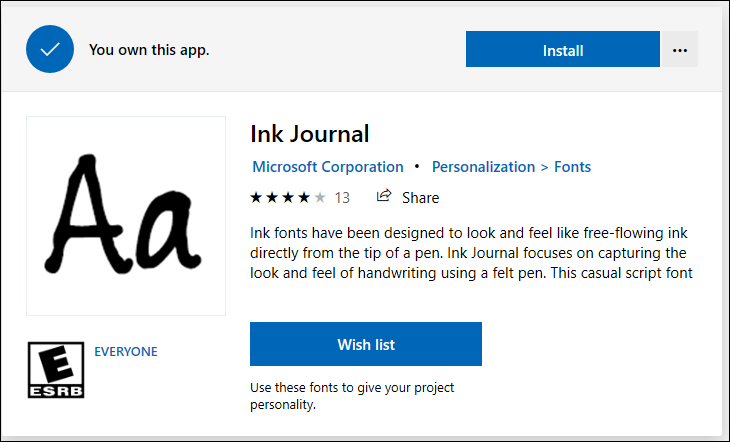 Get Fonts
Get Fonts
Lectura adicional: Inserte más de 600 símbolos en Windows con la tecla alt.
Windows 10 también le permite instalar archivos de fuentes .ttf o .otf descargados de otros sitios web. Primero, debe descargar el archivo de fuente del sitio web de su elección y luego extraer todos los archivos del archivo zip.
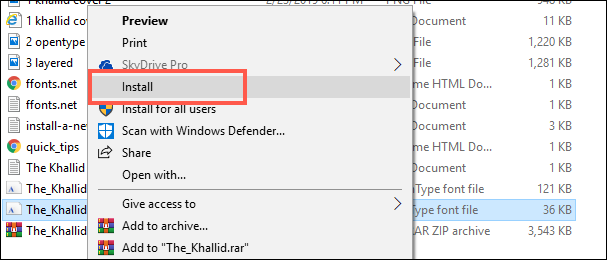 Install Font
Install Font
Alternativamente, puede arrastrar y soltar el archivo de fuente en la carpeta que contiene otras fuentes. Esto requiere que abra la carpeta que contiene los archivos de fuentes en una ventana y la carpeta de fuentes en otra ventana. Luego haga clic y mantenga presionado el archivo de fuente, arrástrelo y suéltelo en la lista de fuentes. Encontrará la nueva fuente en la lista de fuentes instaladas.
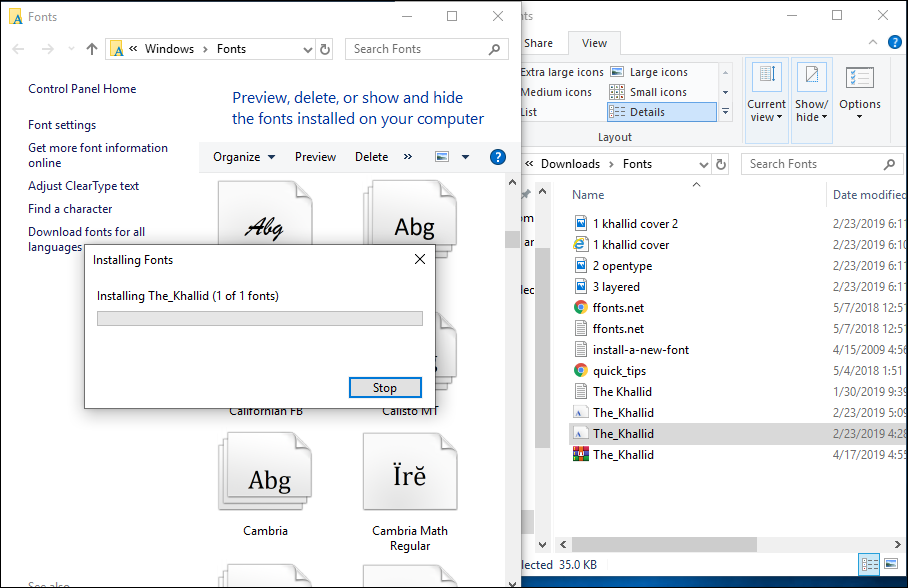 Drag File
Drag File
Windows 10 también le permite administrar las fuentes instaladas, incluida la vista previa, ocultar o desinstalar fuentes.
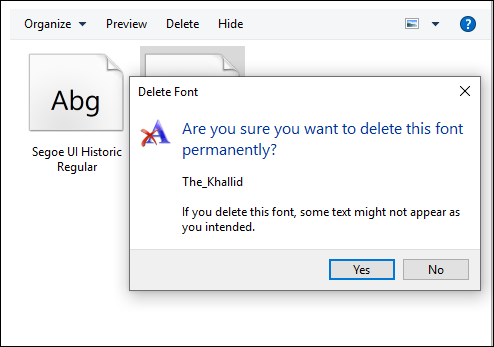 Uninstall Font
Uninstall Font
Precaución: Debe tener cuidado al eliminar fuentes ya que eliminar algunas de las fuentes del sistema afecta la forma en que se mostrará el texto en la pantalla.
Usar sus fuentes personalizadas es similar a cómo usa las fuentes preinstaladas. Abra un editor de texto como Microsoft Word o WordPad.
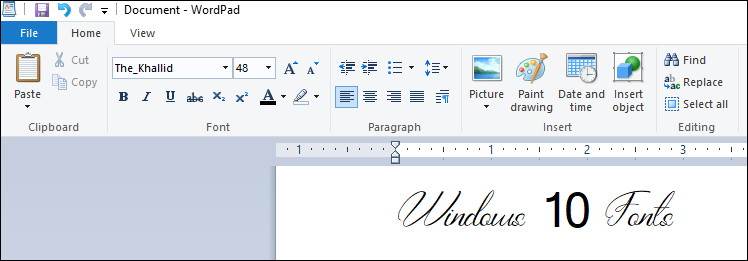 Use Font
Use Font
El problema de usar una fuente personalizada es que es posible que no esté disponible en otras computadoras. Cuando abre los documentos en otra computadora o comparte el documento con otros, Windows mostrará la información de fuente faltante o usará la fuente predeterminada en lugar de las fuentes personalizadas. Así que asegúrese de guardar el documento, incluidas las fuentes, antes de compartirlo con otros. De esta manera, su documento se verá perfecto independientemente de la PC.
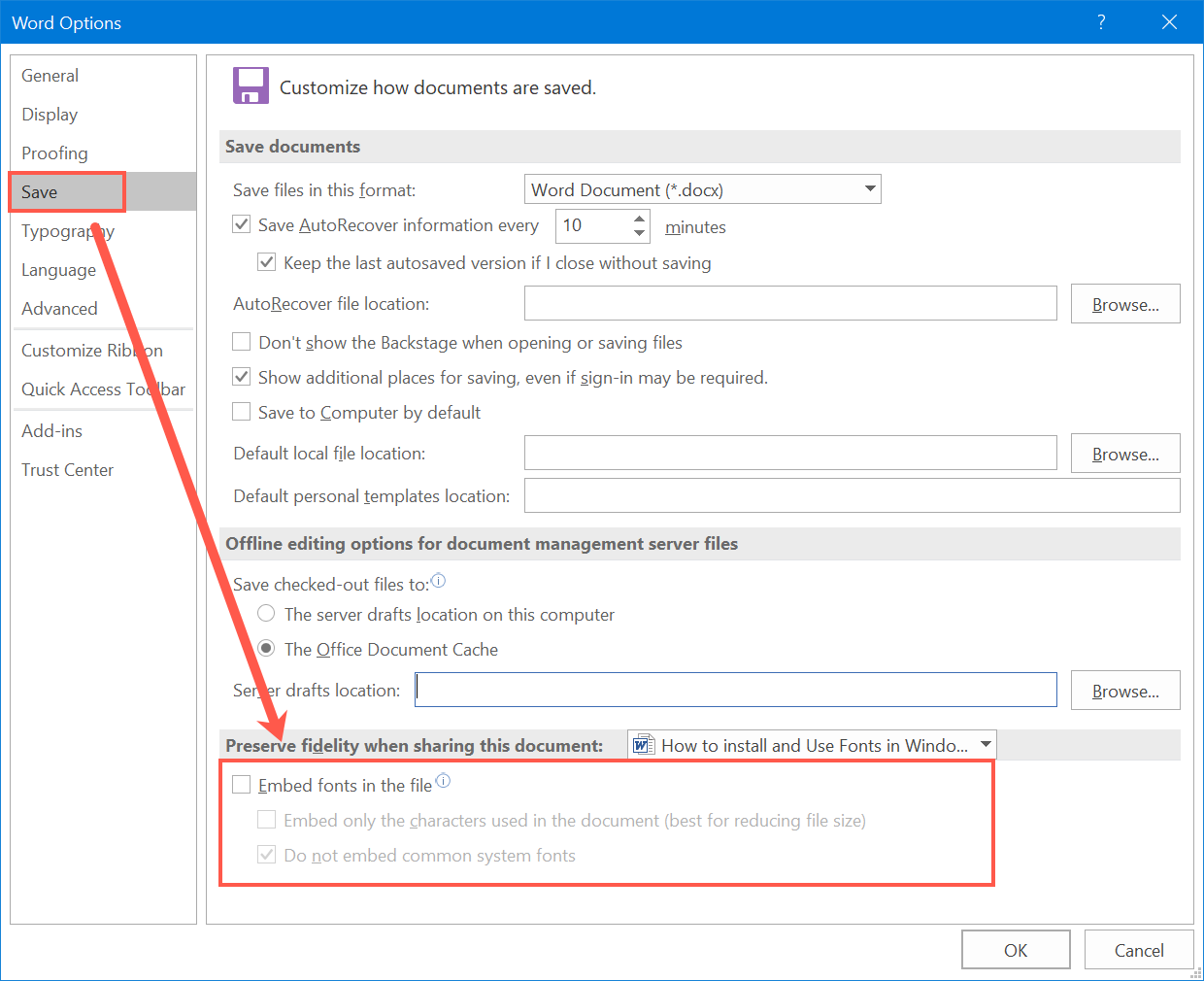 Embed Fonts in Word Document
Embed Fonts in Word Document
Puede guardar documentos de Word y presentaciones de PowerPoint con fuente incrustada en Windows 10.
Las fuentes le permiten diseñar cómo aparece el texto en su pantalla o documento huellas dactilares. Si bien Windows 10 ofrece una variedad de fuentes instaladas junto con el sistema operativo, en algún momento, es posible que necesite más fuentes para agregar más estilo y elegancia al texto. Afortunadamente, puede descargar fácilmente fuentes personalizadas de Microsoft Store u otros sitios web de fuentes, instalarlas y usarlas en Windows 10.